آپ اپنے پسندیدہ مواد کو تلاش کرنے کے لیے Tiktok پر اپنی دیکھی ہوئی ویڈیو کی تاریخ کا آسانی سے جائزہ لے سکتے ہیں۔ یہ مضمون آپ کی رہنمائی کرے گا کہ آپ اپنے فون اور کمپیوٹر دونوں کو کیسے چیک کریں!
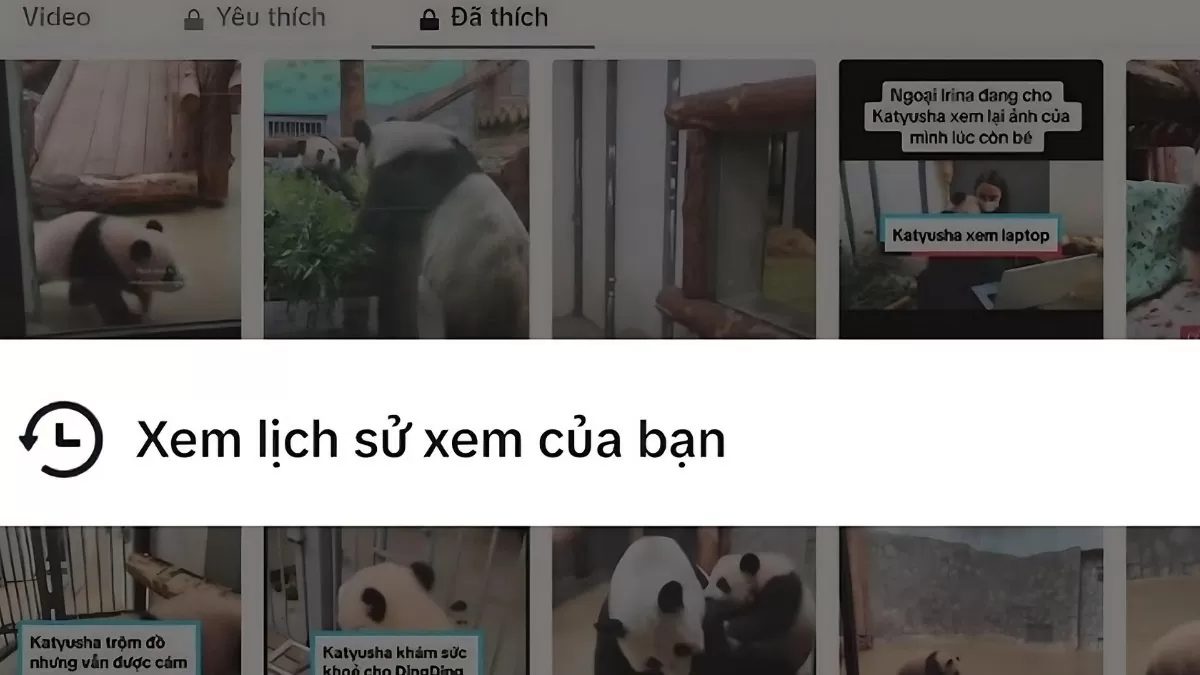 |
اپنے فون پر ٹِک ٹاک کی تاریخ کو آسانی سے کیسے دیکھیں
آپ نے TikTok پر جو دلچسپ ویڈیوز دیکھی ہیں، ان کو تلاش کرنے کے لیے، آپ کو یہ جاننا ہوگا کہ اپنے فون پر اپنی ویڈیو کی سرگزشت کیسے چیک کی جائے۔ یہ ایپ آپ کے دیکھے گئے ویڈیوز کے بارے میں معلومات رکھتی ہے، جس سے انہیں تلاش کرنا آسان ہو جاتا ہے۔ آپ کے فون پر TikTok کی تاریخ دیکھنے کے لیے یہاں ایک تفصیلی گائیڈ ہے:
ذاتی ڈیٹا کے ذریعے
ان تفریحی لمحات کو دوبارہ دریافت کرنے کے لیے، بس ان مراحل پر عمل کریں:
مرحلہ 1: اپنے فون پر TikTok ایپ کھولیں اور خصوصیات تک مکمل رسائی حاصل کرنے کے لیے اپنے ذاتی اکاؤنٹ میں لاگ ان کریں۔
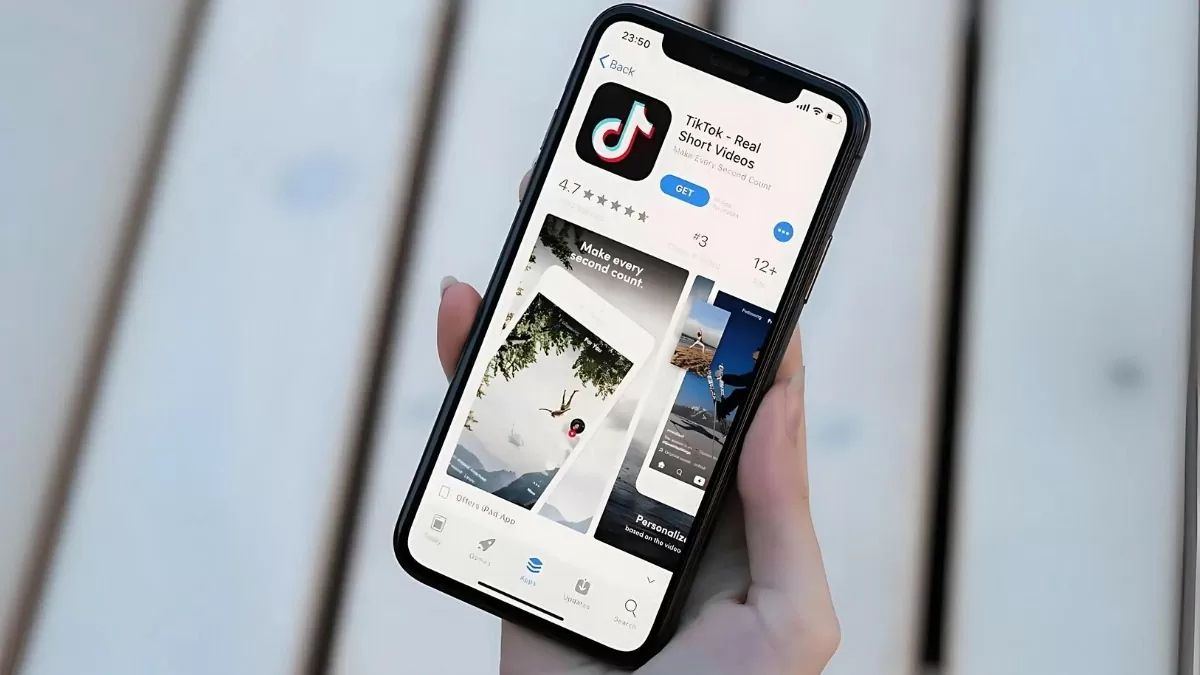 |
مرحلہ 2: اپنے اکاؤنٹ کی معلومات اور اختیارات تک رسائی کے لیے اسکرین کے نیچے دائیں کونے میں پروفائل آئیکن پر ٹیپ کریں۔
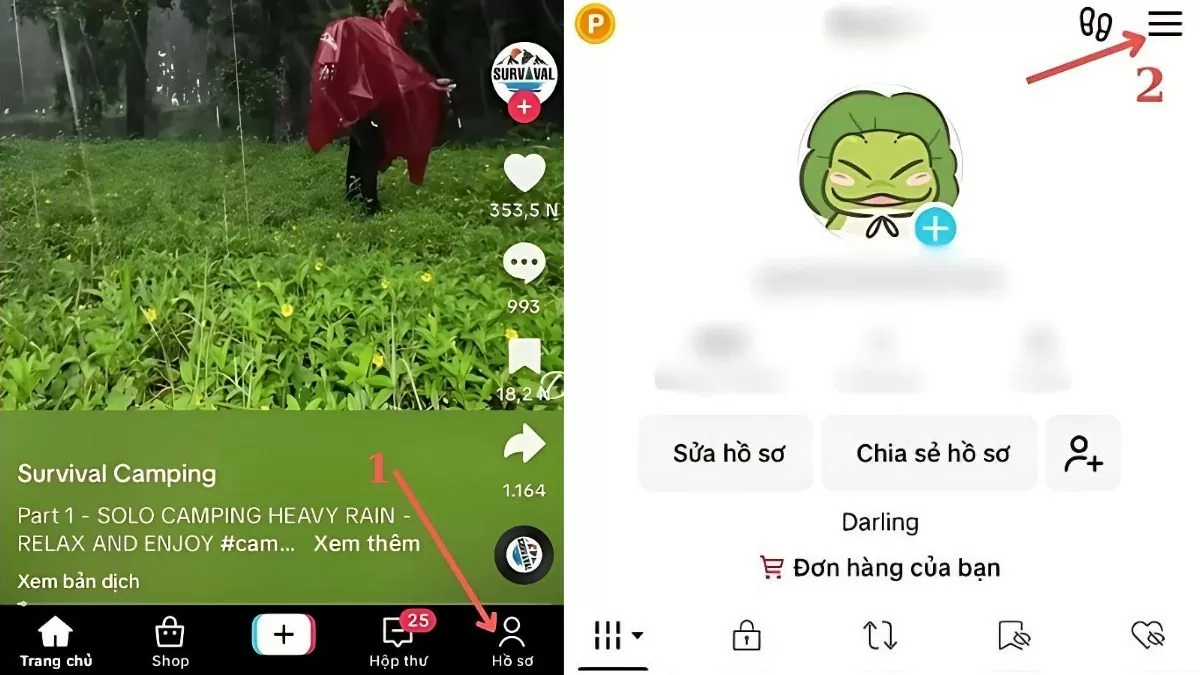 |
مرحلہ 3: اگلا، اسکرین کے اوپری دائیں کونے میں تھری ڈیش آئیکن کو تھپتھپائیں، "ترتیبات اور رازداری" کو منتخب کریں، پھر "سرگرمی مرکز" سیکشن تلاش کرنے کے لیے نیچے سکرول کریں۔ یہاں، آپ کو ان ویڈیوز کی تاریخ آسانی سے مل جائے گی جو آپ نے دیکھی ہیں، واضح طور پر ترتیب دی گئی ہیں اور ان تک رسائی آسان ہے۔
 |
TikTok پر فلٹرز کے ساتھ تلاش کریں۔
آپ کی TikTok ویڈیو ہسٹری میں نیویگیٹ کرنے کے لیے ایک مفید ٹِپ سرچ فلٹر فیچر کو استعمال کرنا ہے۔ یہ آپ کے دیکھے ہوئے ویڈیوز کو تلاش کرنا آسان بناتا ہے اور آپ کے تلاش کے تجربے کو بھی بہتر بناتا ہے۔ سرچ فلٹر کو زیادہ مؤثر طریقے سے استعمال کرنے کے لیے ان اقدامات پر عمل کریں:
مرحلہ 1: اپنے فون پر TikTok ایپ کھولیں اور تلاش کرنے سے پہلے یقینی بنائیں کہ آپ اپنے اکاؤنٹ میں لاگ ان ہیں۔
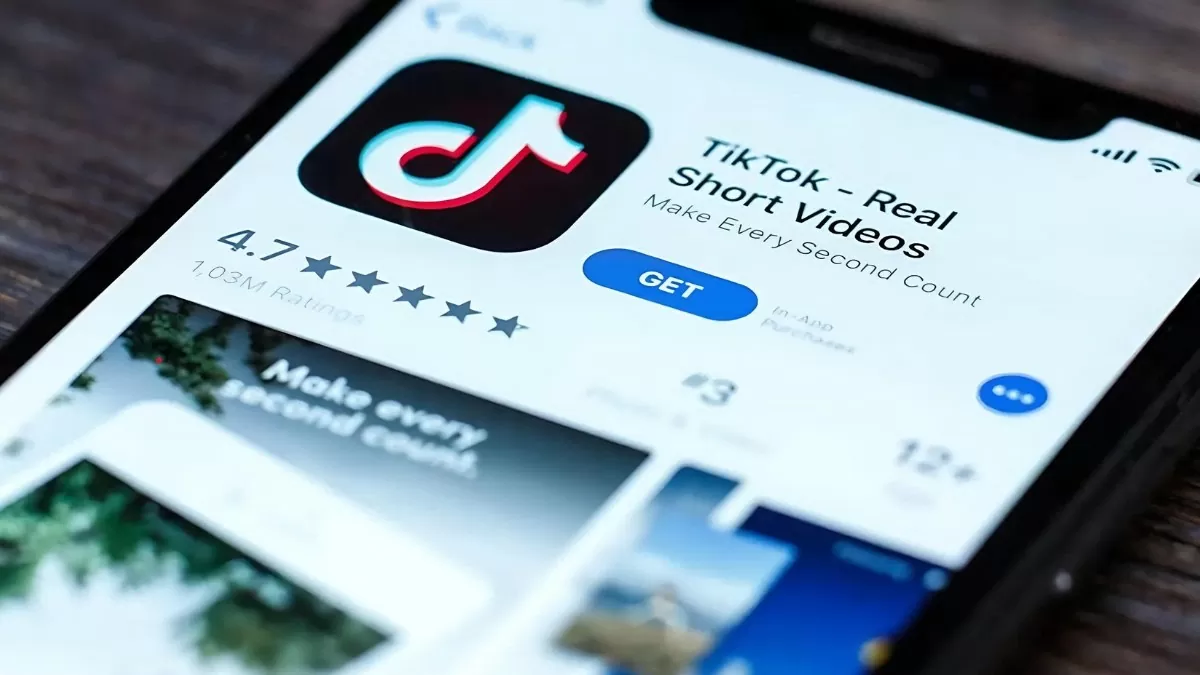 |
مرحلہ 2 : سرچ بار کھولنے کے لیے "میگنفائنگ گلاس" آئیکن کو تھپتھپائیں۔ آپ نے جو ویڈیو پہلے دیکھی ہے اس سے متعلقہ کلیدی لفظ یا موضوع درج کریں اور "تلاش" پر ٹیپ کریں۔ TikTok مماثل ویڈیوز دکھائے گا، آپ کو اپنی ویڈیو کی سرگزشت تلاش کرنے کے لیے صرف "دیکھا ہوا" منتخب کرنا ہوگا۔
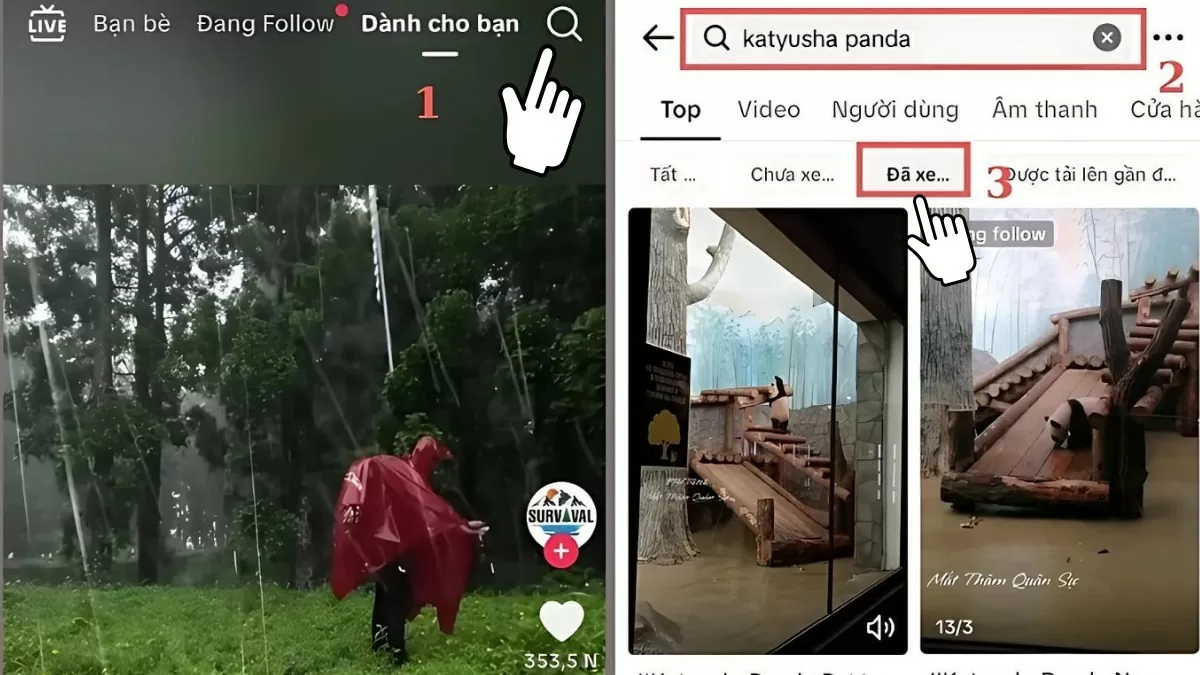 |
مرحلہ 3 : اضافی سرچ فلٹرز استعمال کرنے کے لیے، سرچ بار کے دائیں جانب تھری ڈاٹ آئیکن کو تھپتھپائیں اور "فلٹرز" کو منتخب کریں۔ "فلٹرز" میں اختیارات کو ایڈجسٹ کرنے کے بعد، متعلقہ تلاش کے نتائج دیکھنے کے لیے "لاگو کریں" پر ٹیپ کریں۔
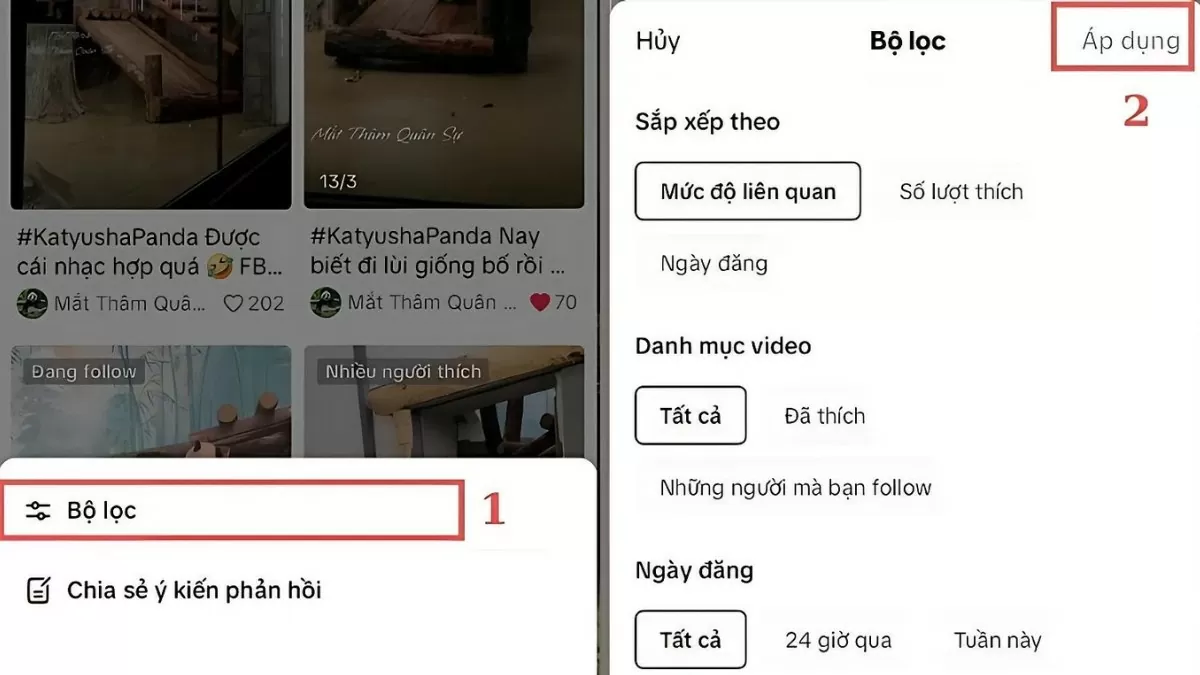 |
محفوظ کردہ TikTok ویڈیوز
اگر آپ نے اپنے پسندیدہ ویڈیوز کو TikTok پر اپنے "پسندیدہ" میں محفوظ کیا ہے، تو انہیں دوبارہ تلاش کرنا آسان ہے۔ یہ ہیں اقدامات:
مرحلہ 1 : اپنے فون پر TikTok ایپ کھولیں اور یقینی بنائیں کہ آپ اپنے اکاؤنٹ میں لاگ ان ہیں۔
 |
مرحلہ 2: اپنے ذاتی صفحہ تک رسائی کے لیے اسکرین کے نیچے دائیں کونے میں پروفائل آئیکن پر ٹیپ کریں۔
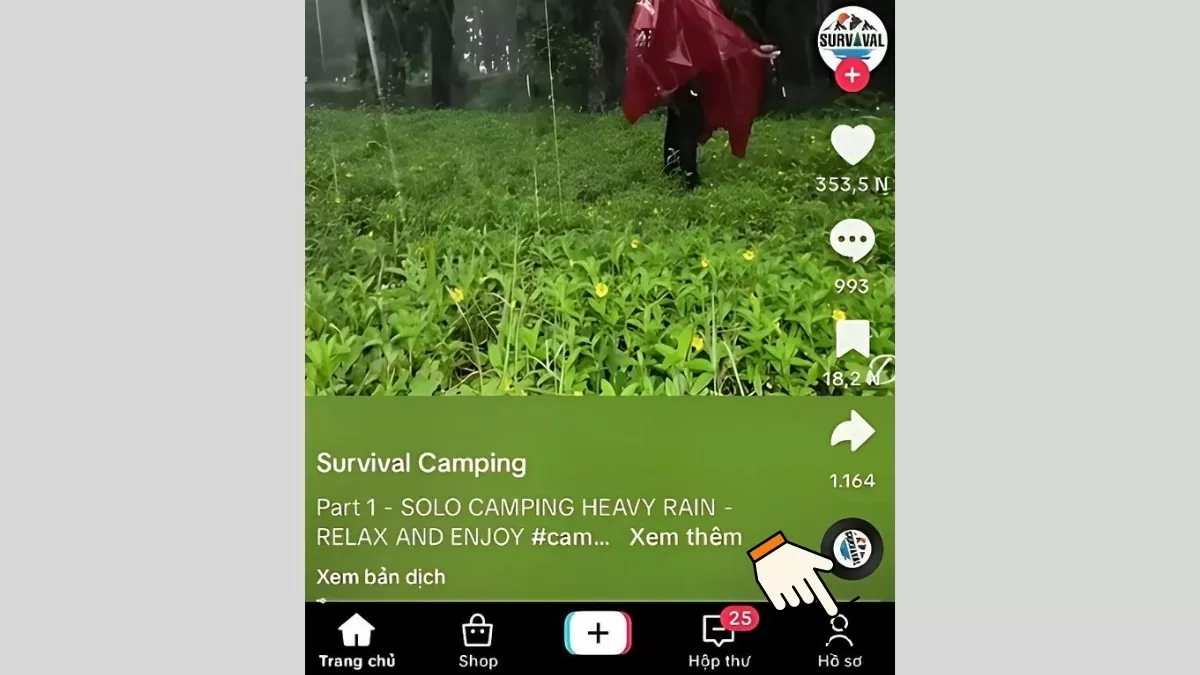 |
مرحلہ 3: اپنے پروفائل پیج پر، "پسندیدہ" یا "پسند" تلاش کریں اور منتخب کریں۔ یہاں، آپ کو اپنے تمام محفوظ کردہ ویڈیوز کی فہرست نظر آئے گی، بس اسکرول کریں اور اپنی پسندیدہ ویڈیوز تلاش کریں۔
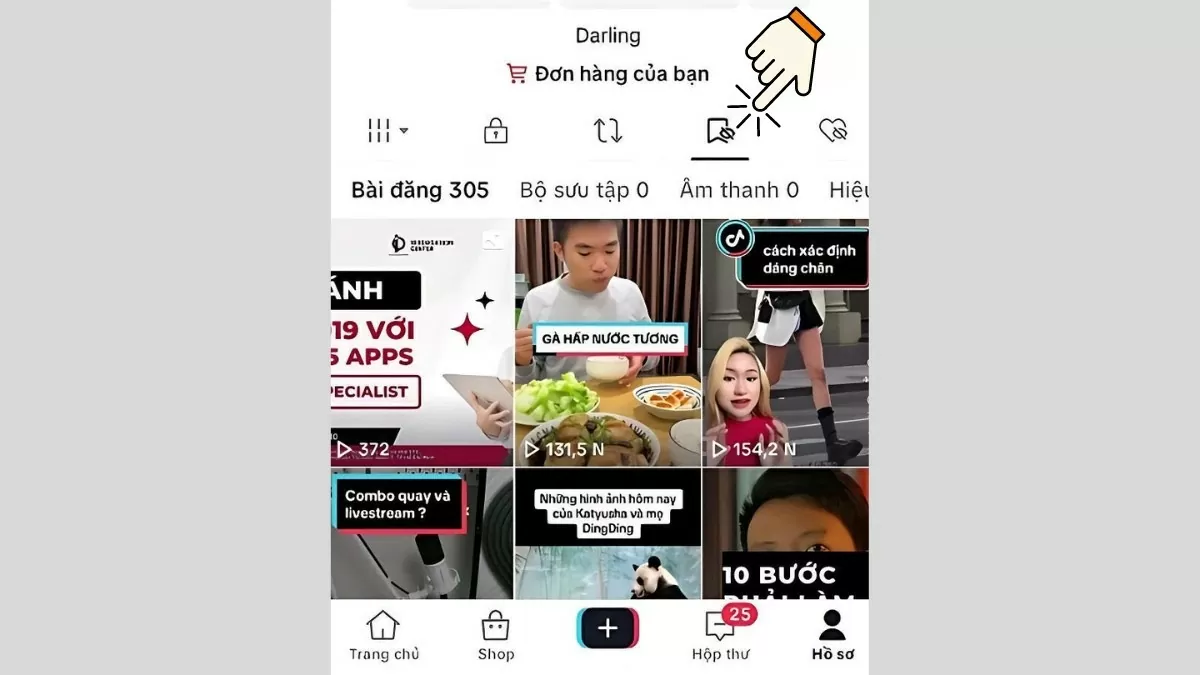 |
کمپیوٹر پر TikTok کی تاریخ کو آسانی سے کیسے دیکھیں
جب آپ اپنے کمپیوٹر پر اپنی TikTok کی تاریخ کا جائزہ لینا چاہتے ہیں، تو آپ کو اپنے فون کے مقابلے میں کچھ حدود کا سامنا کرنا پڑے گا۔ خاص طور پر، آپ صرف پسند کردہ ویڈیوز اور پسندیدہ میں محفوظ کردہ ویڈیوز ہی دیکھ سکتے ہیں۔ ان ویڈیوز کو تلاش کرنے کے لیے، نیچے دی گئی ہدایات پر عمل کریں:
مرحلہ 1: اپنے کمپیوٹر پر TikTok ایپلیکیشن تک رسائی حاصل کریں یا TikTok کا ویب ورژن کھولیں۔
 |
مرحلہ 2: اپنے پروفائل پیج تک رسائی کے لیے اسکرین کے اوپری دائیں کونے میں اوتار کے آئیکن پر ٹیپ کریں جہاں آپ تمام سرگرمیوں کو ٹریک کر سکتے ہیں۔
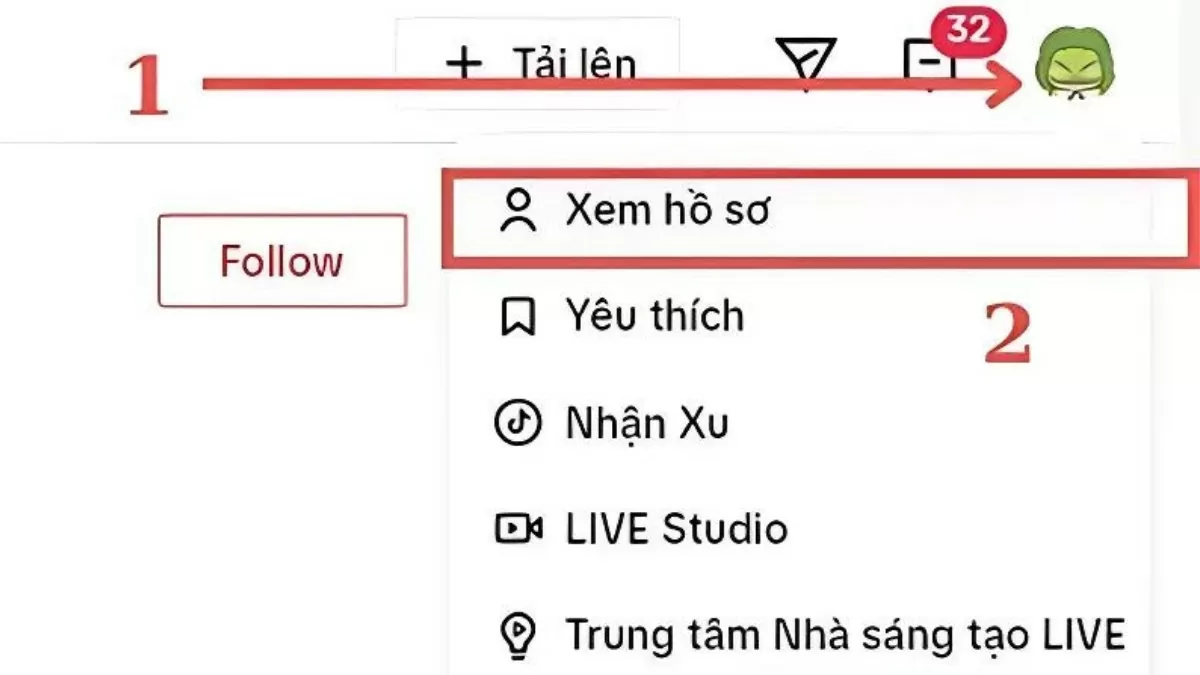 |
مرحلہ 3: پروفائل کے صفحے پر، "پسندیدہ" یا "پسند" کو منتخب کریں تاکہ آپ نے جو ویڈیوز محفوظ یا پسند کی ہیں ان کی فہرست کا جائزہ لیں۔ یہاں، آپ اپنے دیکھے ہوئے ویڈیوز کی تاریخ آسانی سے تلاش کر سکتے ہیں۔
 |
امید ہے کہ، اس مضمون کے ذریعے، آپ نے سمجھ لیا ہو گا کہ اپنے فون اور کمپیوٹر دونوں پر تیزی سے اور آسانی سے TikTok کی تاریخ کا کیسے جائزہ لیا جائے۔ اب، آپ آسانی سے اپنے پسندیدہ ویڈیوز تک رسائی حاصل کر سکتے ہیں اور کسی بھی دلچسپ لمحات کو نہیں چھوڑ سکتے۔
ماخذ



![[تصویر] ہو چی منہ شہر کے نوجوان صاف ستھرے ماحول کے لیے ایکشن لے رہے ہیں۔](https://vphoto.vietnam.vn/thumb/1200x675/vietnam/resource/IMAGE/2025/11/04/1762233574890_550816358-1108586934787014-6430522970717297480-n-1-jpg.webp)
![[تصویر] Ca Mau سال کی بلند ترین لہر سے نمٹنے کے لیے "جدوجہد کر رہا ہے"، الرٹ کی سطح 3 سے تجاوز کرنے کی پیشن گوئی](https://vphoto.vietnam.vn/thumb/1200x675/vietnam/resource/IMAGE/2025/11/04/1762235371445_ndo_br_trieu-cuong-2-6486-jpg.webp)
![[تصویر] ڈونگ نائی کو ہو چی منہ سٹی سے ملانے والی سڑک 5 سال کی تعمیر کے بعد بھی نامکمل ہے۔](https://vphoto.vietnam.vn/thumb/1200x675/vietnam/resource/IMAGE/2025/11/04/1762241675985_ndo_br_dji-20251104104418-0635-d-resize-1295-jpg.webp)

![[تصویر] 2025-2030 کی مدت کے لیے Nhan Dan اخبار کی پیٹریاٹک ایمولیشن کانگریس کا پینورما](https://vphoto.vietnam.vn/thumb/1200x675/vietnam/resource/IMAGE/2025/11/04/1762252775462_ndo_br_dhthiduayeuncbaond-6125-jpg.webp)



























































































تبصرہ (0)